电脑连手写板 win10如何启用手写板功能
更新时间:2024-03-30 11:04:16作者:xtang
如今电脑已经成为我们生活中不可或缺的一部分,而随着技术的不断发展,电脑的功能也变得越来越强大,其中手写板功能是让人们感到兴奋的一项特性。在Windows 10系统中,手写板功能的启用为用户提供了更加便捷和自由的操作方式。通过连接手写板,我们可以用手写的方式输入文字、绘制图形,甚至进行手写识别。这一功能不仅为用户带来了更多的选择和便利,也使得电脑的使用更加贴近人们的习惯和需求。接下来我们将详细介绍如何在Windows 10系统中启用手写板功能,让您体验到更加智能和舒适的电脑操作。
操作方法:
1.首先我们需要点击计算机桌面左下角的开始图标打开系统菜单。
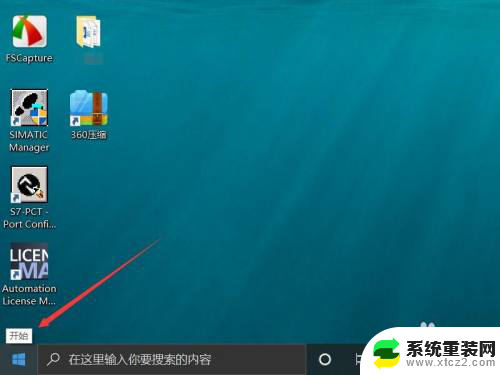
2.在菜单的左下角工具栏中点击设置一栏。
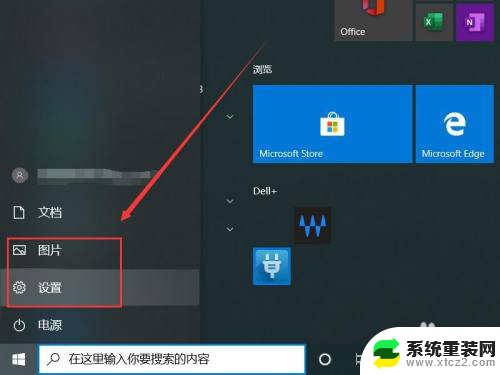
3.进入windows设置界面之后点击中间的设备按钮。
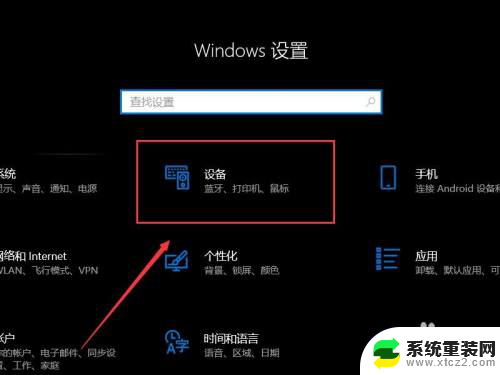
4.随后进入设备控制菜单选择笔和windows ink。
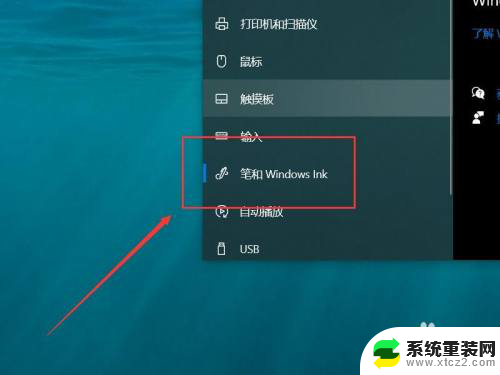
5.随后进入手写板设置菜单之后勾选手写选项下的在手写面板上用手指书写。

以上就是电脑连手写板的全部内容,如果遇到这种情况,你可以按照以上小编的操作来解决,非常简单快速,一步到位。
电脑连手写板 win10如何启用手写板功能相关教程
- 电脑键盘可以手写吗 win10自带输入法如何开启和使用手写输入功能
- 怎样在电脑上手写输入 win10系统自带的输入法手写输入功能的开启和使用方法
- 台式电脑手写输入法怎么设置 Win10系统自带手写输入法如何开启
- win10关闭手写笔 win10手写笔如何关闭
- 电脑输入法有没有手写的 Win10如何设置开启系统内置的手写输入法
- windows 10怎么打开手写 如何设置开启Win10系统自带的手写输入法
- 平板触屏怎么设置 win10平板模式触屏功能怎么开启
- win10平板当电脑副屏 平板如何连接电脑作为扩展屏幕
- 禁用触摸板win10 Win10笔记本电脑触摸板禁用方法
- win10如何检测电脑读写速度 如何测试U盘读写速度
- 电脑屏幕好暗 win10系统屏幕亮度调节问题
- win10电脑熄灭屏幕时间设置 Win10系统怎样调整屏幕休眠时间
- win10怎么设置触摸滚轮 笔记本触摸板怎么设置滚动功能
- win10麦克风音量怎么调大 win10怎么调整麦克风音量大小
- 如何把桌面的图标隐藏 Windows10系统显示隐藏桌面图标的方法
- 电脑显存一般多大 如何在Win10系统中查看显卡显存大小
win10系统教程推荐
- 1 win10快捷方式怎么创建 在Win 10桌面上如何创建快捷方式
- 2 电脑开机密码输错了,电脑被锁定怎么办 Windows10系统密码输错被锁住了怎么恢复登录
- 3 电脑上面的字怎么调大小 WIN10电脑系统如何修改系统字体大小
- 4 电脑一直弹出广告怎么办 win10电脑弹广告怎么办
- 5 win10无法找到局域网电脑 Win10系统无法发现局域网内其他电脑解决方法
- 6 电脑怎么更改默认输入法 win10怎么设置中文输入法为默认
- 7 windows10激活免费 免费获取Win10专业版激活密钥
- 8 联想win10忘记密码无u盘 Windows10忘记开机密码怎么办
- 9 window密码咋改 win10开机密码修改教程
- 10 win10怎么强力删除文件 笔记本文件删除技巧